Ảnh chụp màn hình (screenshot) là một công cụ tiện lợi nhưng nếu không được quản lý, chúng có thể nhanh chóng làm đầy thư viện ảnh, chiếm dụng không gian lưu trữ đáng kể và thậm chí tiềm ẩn rủi ro bảo mật nếu chứa dữ liệu nhạy cảm. Trên điện thoại Samsung, có nhiều cách để bạn xóa ảnh chụp màn hình không mong muốn một cách nhanh chóng và hiệu quả, giúp tối ưu bộ nhớ và giữ cho thư viện ảnh luôn gọn gàng.
Tự động xóa ảnh chụp màn hình Samsung sau khi chia sẻ
Rất nhiều lần, chúng ta chụp ảnh màn hình chỉ để chia sẻ một lần duy nhất với người khác và không có ý định giữ lại. Tuy nhiên, những bức ảnh này thường bị bỏ quên và dần chất đống trong thư viện. Điều này không chỉ lãng phí dung lượng bộ nhớ điện thoại mà còn gây lộn xộn không cần thiết, khiến việc tìm kiếm các ảnh chụp màn hình quan trọng trở nên khó khăn hơn.
May mắn thay, bạn có thể cài đặt điện thoại Samsung để tự động xóa các ảnh chụp màn hình mà bạn đã chia sẻ trực tiếp từ thanh công cụ. Để kích hoạt tính năng tiện lợi này, hãy truy cập vào Cài đặt > Tính năng nâng cao > Ảnh chụp màn hình và ghi màn hình, sau đó bật tùy chọn Xóa sau khi chia sẻ.
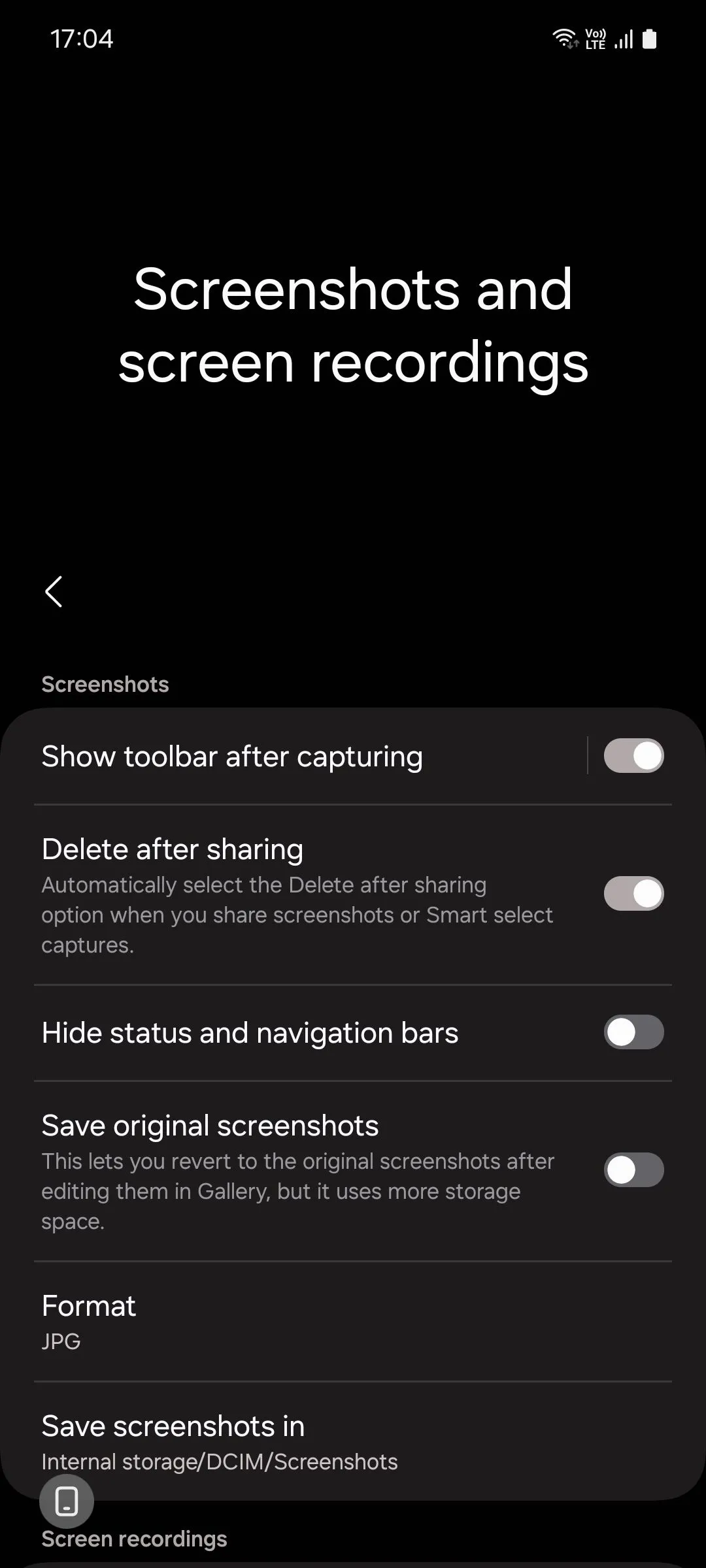 Màn hình cài đặt Ảnh chụp màn hình và ghi màn hình trong tính năng nâng cao của Samsung One UI.
Màn hình cài đặt Ảnh chụp màn hình và ghi màn hình trong tính năng nâng cao của Samsung One UI.
Sau khi thiết lập, bạn hãy thử chụp một ảnh màn hình và nhấn vào biểu tượng chia sẻ trên thanh công cụ. Khi quá trình chia sẻ hoàn tất, ảnh chụp màn hình đó sẽ được xóa tự động, giúp bạn tiết kiệm thời gian và công sức quản lý.
Thêm nút xóa vào thanh công cụ chụp màn hình trên Samsung
Bạn cũng có thể thêm một nút xóa riêng biệt vào thanh công cụ chụp màn hình. Điều này cho phép bạn xóa ngay lập tức những ảnh chụp màn hình bị lỗi hoặc không mong muốn mà không cần phải truy cập vào thư viện ảnh. Để thực hiện được điều này, bạn sẽ cần đến module Nice Shot từ ứng dụng tùy biến Good Lock của Samsung. Nếu chưa có, bạn có thể tải Good Lock miễn phí từ Galaxy Store.
Tải xuống: Good Lock (Miễn phí)
Sau khi tải về và cài đặt, hãy mở ứng dụng Good Lock, điều hướng đến tab Life up, sau đó tìm và cài đặt module Nice Shot. Trong giao diện của Nice Shot, bạn chỉ cần bật công tắc Thêm nút xóa.
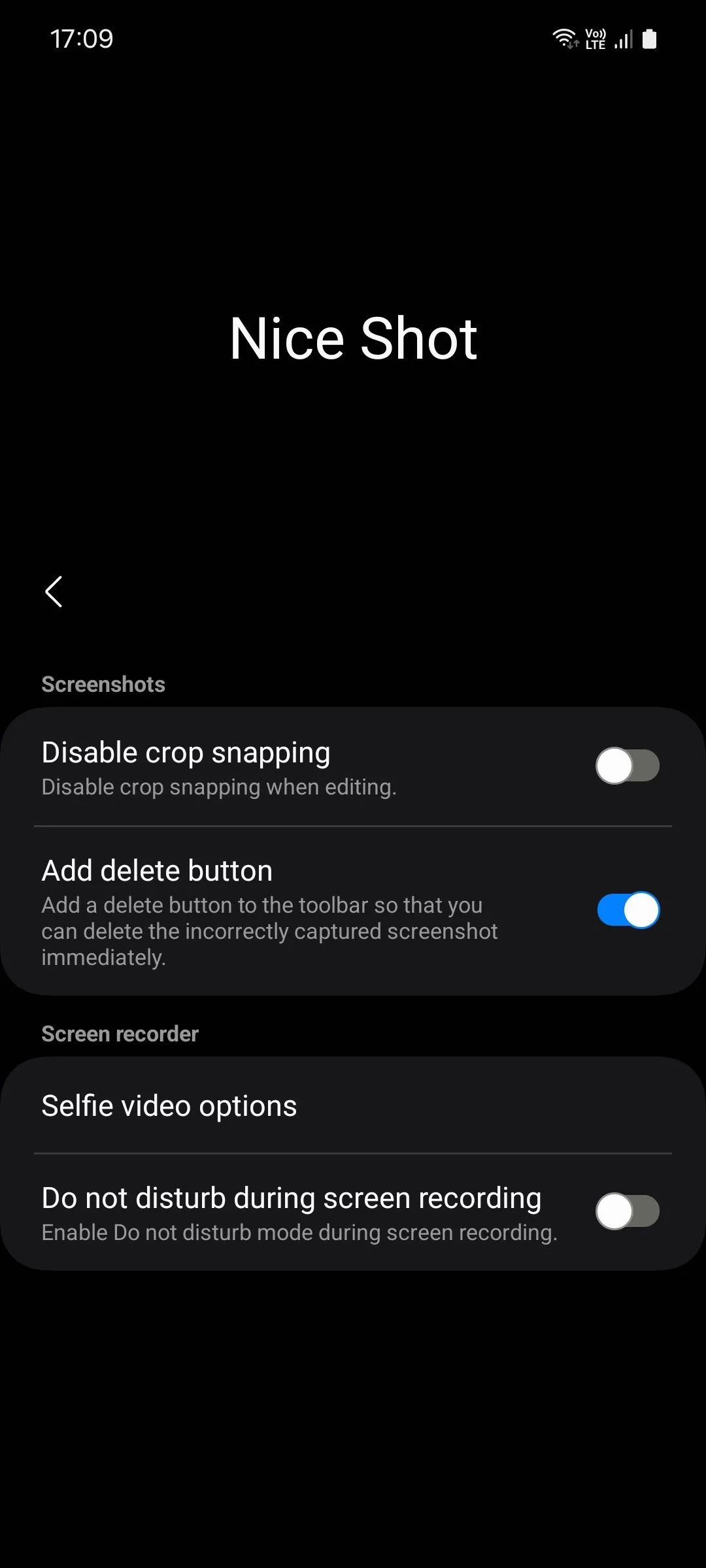 Trang chính của module Nice Shot trong ứng dụng Samsung Good Lock hiển thị tùy chọn thêm nút xóa.
Trang chính của module Nice Shot trong ứng dụng Samsung Good Lock hiển thị tùy chọn thêm nút xóa.
Bây giờ, hãy thử chụp một ảnh màn hình; một biểu tượng thùng rác mới sẽ xuất hiện trên thanh công cụ. Chạm vào biểu tượng này và ảnh chụp màn hình sẽ được xóa ngay lập tức mà không có bất kỳ cửa sổ xác nhận phiền phức nào. Lưu ý rằng nếu thanh công cụ biến mất trước khi bạn kịp chạm vào biểu tượng thùng rác, bạn sẽ phải xóa ảnh chụp màn hình từ thư viện hoặc bảng thông báo, điều này sẽ mất thời gian hơn một chút.
Việc tích lũy ảnh chụp màn hình không mong muốn là tình trạng chung của nhiều người dùng. Thay vì phải xóa từng ảnh một cách thủ công, hai mẹo hữu ích trên sẽ giúp bạn quản lý và dọn dẹp thư viện ảnh chụp màn hình trên Samsung một cách nhanh chóng và hiệu quả. Hãy áp dụng ngay để trải nghiệm sự gọn gàng và tối ưu trên thiết bị của mình!